在使用Steam账号时,有时我们需要更改绑定的注册邮箱地址或者发送验证码的邮箱,以确保账号的安全性和顺畅使用,要更改这些信息,我们需要登录到Steam账号,并在账号设置中找到相应的选项进行修改。通过简单的操作,我们就能轻松地更改邮箱地址,确保账号信息的安全和准确性。Steam提供了便捷的服务,让用户能够灵活地管理自己的账号信息,保障账号的安全和隐私。
Steam怎么更改绑定的注册邮箱
操作方法:
1.
点击左上方steam。
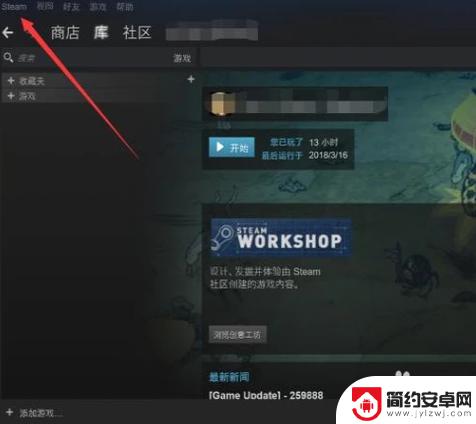
2.
点击设置。
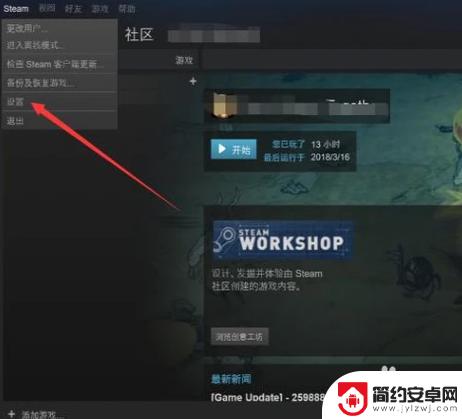
3.点击更换电子邮箱。

4.下面出现了两种情况,一种是你以前的邮箱还能用,另一种是以前的邮箱不能用了。第二种情况直接调到步骤八。你是什么情况就点击哪个选项。
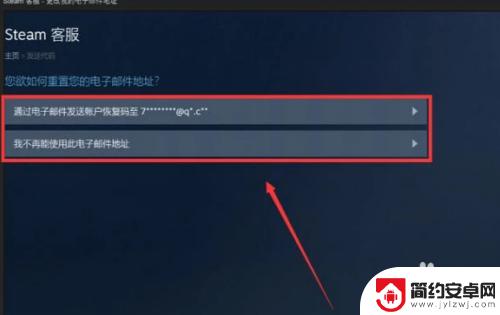
5.如果你的邮箱还能用,点击第一个选项后,你的邮箱会收到一个验证码,在方块内输入,并点击继续。
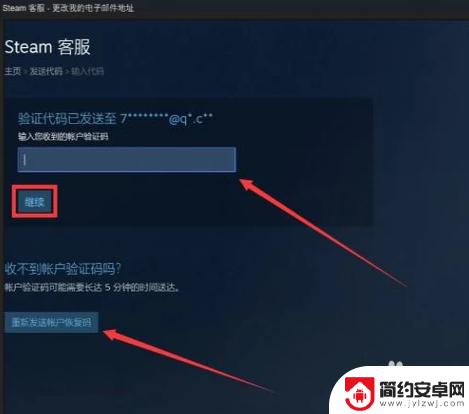
6.然后输入自己的新邮箱,系统需要你再次验证你的新邮箱。也是利用验证码验证,同步骤五,完成验证后点击左下方“使用新的电子邮箱”。
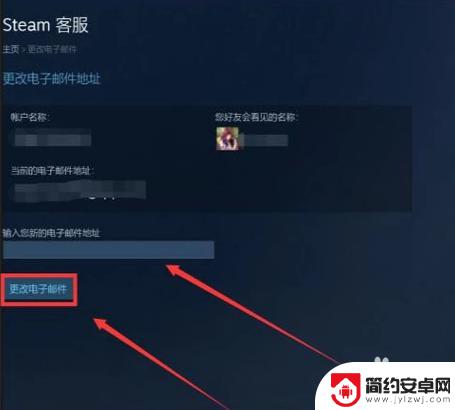
7.这时候回到设置页面,发现邮箱已经更改完毕,点击左下方确定按钮。
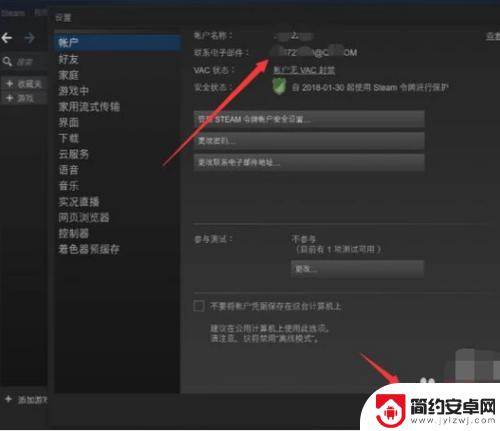
8.如果你以前绑定的邮箱已经不能用了,应在步骤四点击第二个选项会出现下面的对话框。你需要填写相应的证据,证明此账号是你的。
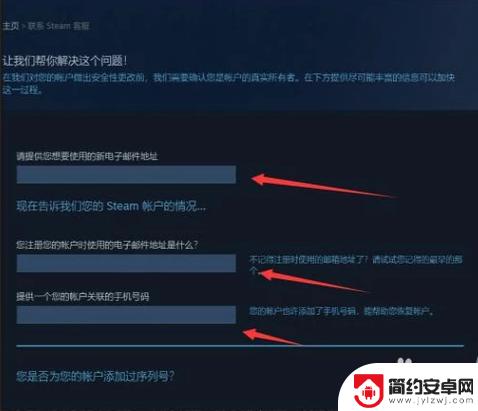
9.最后填写完成后点击右下角发送按钮,一般steam会在两周内人工审核你提交的证据。如果审核通过系统就会发送给你填写的新邮箱发送一个审核成功的邮件。证明你更改成功了。
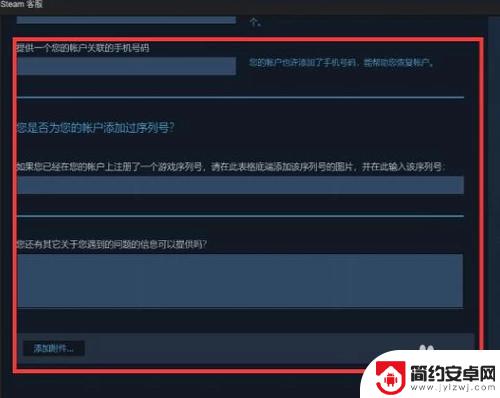
好的,以上是关于如何更改您的Steam账号绑定邮箱的介绍详情。如果您想获取更多精彩的游戏攻略,请继续关注我们的网站,我们将每天为玩家们带来更多惊喜!










